실용적인 단어 팁 공유: 문서 차이점을 빠르게 찾는 방법
- 青灯夜游앞으로
- 2022-05-13 14:32:595886검색
이전 글 "실용적인 단어 팁 공유: 메일 병합을 사용하여 일괄적으로 미팅 카드 만들기 및 인쇄하기"에서는 빠르게 미팅 카드를 일괄적으로 만들고 인쇄하는 방법을 배웠습니다. 오늘 우리는 실용적인 Word 기술을 계속 공유하고 문서에서 차이점을 빠르게 찾고 빠르게 배우는 방법에 대해 이야기하겠습니다!
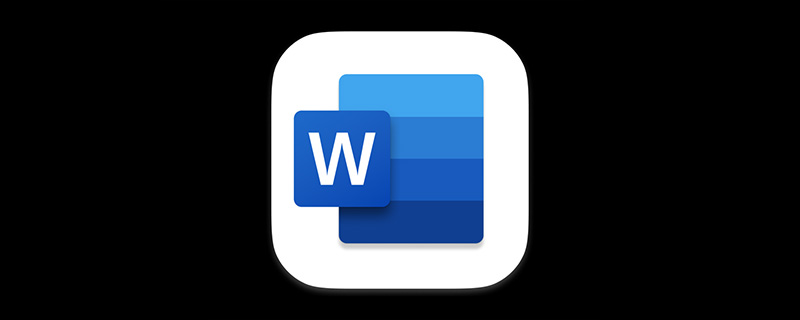
저는 선배 회사원으로서 매일 수많은 Word 문서를 처리합니다. 예를 들어 두 개 이상의 문서를 동시에 열어 작업을 수행해야 하는 경우도 있고, 수정 전과 후의 동일한 문서의 차이점을 확인하는 경우도 많습니다... 이 경우 어떻게 합니까?
제 생각엔 대부분의 친구들이 이렇게 하는 것 같아요:
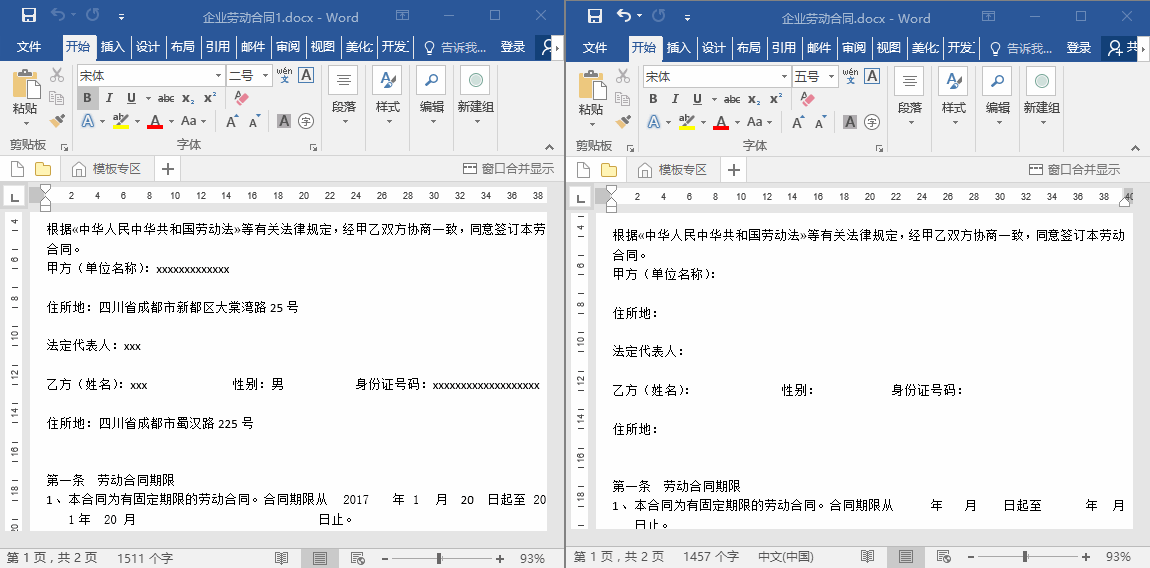
하하! 속았나요? 위와 같이 두 개의 문서를 열어서 나란히 보기 위해 축소할 때 좌우를 보려면 시력에 의존해야 하는데, 앞뒤로 전환하는 것이 정말 번거롭습니다!
사실 Word에는 문서를 비교할 수 있는 기능이 있습니다. 오늘은 여러분의 눈을 빛나게 할 두 가지 Word 기술을 잠금해제하는 방법을 보여 드리겠습니다.
여러 문서를 나란히 보기
두 개의 문서를 열고 어느 문서에서든 [보기]-[창]-[나란히 보기] 버튼을 클릭하세요.
이제 Word에서는 "동기화된 스크롤" 명령도 활성화됩니다. 마우스 휠을 스크롤하면 두 문서가 동시에 스크롤됩니다. 이제 다음과 같이 느낄 수 있습니다:
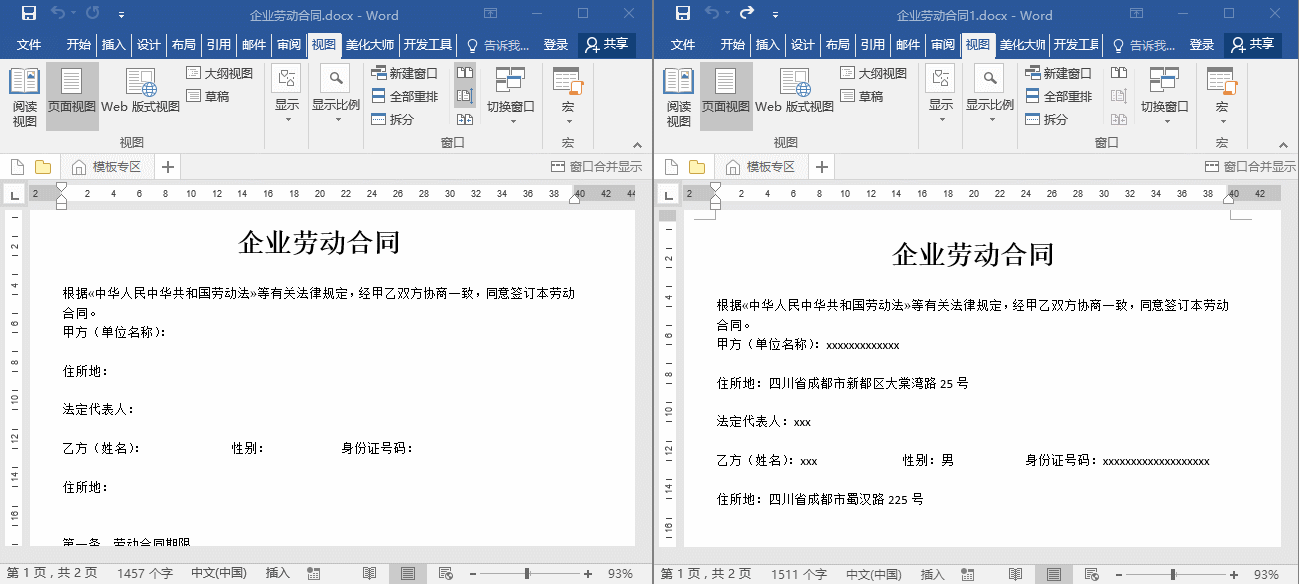
팁: 위의 두 계약서 중 하나를 작성해야 하는데 여러 곳에서 어떻게 작성해야 할지 모른다고 가정해 보세요. 이때 양쪽 문서를 동시에 열 수 있습니다. 반대편 문서를 참조하여 문서를 작성했습니다.
여러 문서 비교
계약서를 비교해 보니 계약서의 내용이 많이 수정된 것을 발견했습니다. 또는 원본 문서와 하나씩 비교하여 차이점을 찾는 것은 의심할 여지 없이 매우 시간이 많이 걸리고 번거로운 작업입니다. 업무 효율성을 높이기 위해 상대방이 계약 내용 중 어떤 내용을 수정했는지 빠르게 알아내는 방법은 무엇일까요?
매우 간단합니다. Word의 [검토]-[비교] 기능을 사용하면 됩니다.
[검토]-[비교]-[비교] 명령을 클릭하고, 열리는 대화 상자에서 원본 문서와 수정된 문서를 선택한 후 "확인" 버튼을 클릭하세요. [확인]을 클릭하면 Word는 자동으로 두 문서 간의 차이점을 검색하고 그림과 같이 비교 결과를 표시하는 새 문서를 생성합니다.
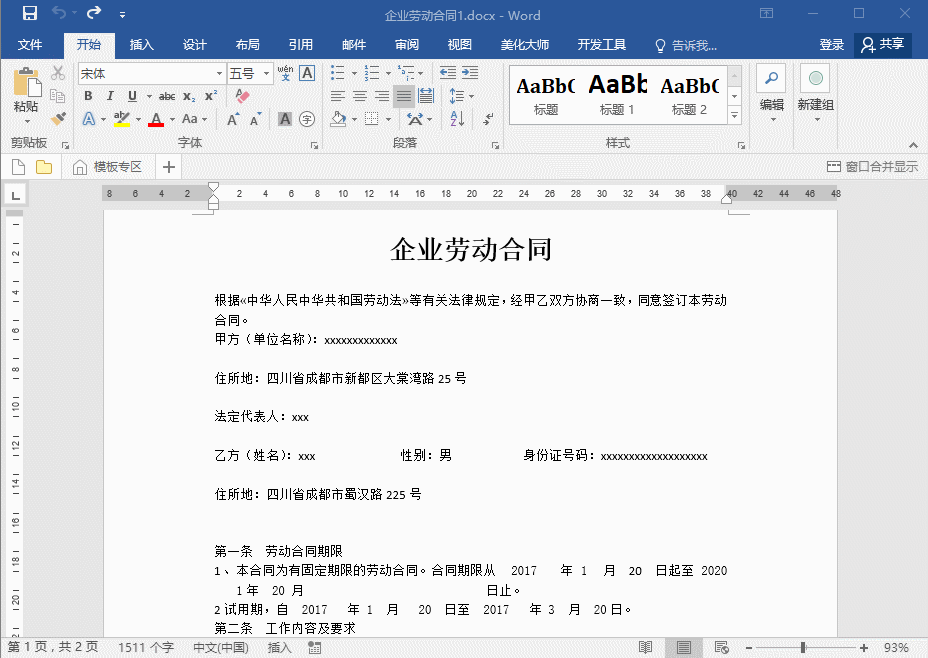
팁: 비교 결과 문서는 그림과 같이 주로 개정 창, 비교 문서, 원본 문서 및 개정 문서의 네 부분으로 나뉩니다.
기능은 다음과 같습니다.
수정 창: 수정 유형, 수량, 구체적인 내용을 확인할 수 있습니다.
비교 문서: 원본 문서와 수정된 문서의 내용을 결합하여 특수 태그를 통해 표시합니다.
원본 문서: 이전 문서 내용을 수정합니다.
수정된 문서: 수정 후 문서의 내용입니다.
추천 튜토리얼: "Word Tutorial"
위 내용은 실용적인 단어 팁 공유: 문서 차이점을 빠르게 찾는 방법의 상세 내용입니다. 자세한 내용은 PHP 중국어 웹사이트의 기타 관련 기사를 참조하세요!

